电脑桌面超出电视屏幕?怎样解决电视过扫描
- 格式:doc
- 大小:532.00 KB
- 文档页数:8

电脑显示器调满屏的方法电脑显示器调满屏的方法电脑显示器调满屏的方法电脑开始玩游戏的时候都会出现不适全屏的现象,这并不是电脑的问题,更不是显卡驱动的问题,只是我们的显示方式没有调好。
游戏无法全屏的用户可以右击桌面,在图形选项里可以看到你当前的屏幕适配模式为保持显示缩放比。
如果你直接进入修改的话是无法修改的,只能先修改分辨率。
首先,在电脑的桌面上右击,选择屏幕分辨率,进入修改屏幕分辨率的控制面板。
修改屏幕的分辨率。
进入后修改屏幕的分辨率,修改的值随便选,这个没有特殊要求,只要和当前不一样即可。
修改完成点击确定,这时系统会提示我们是否应用,点击应用。
这时不要因为你的屏幕变得很难看就不点击应用,那看只是暂时的,一会就回恢复正常了。
在桌面右击,在弹出的快捷菜单中选择图形属性。
打开图形属性界面。
首先点击高级,进入后在下面会在下面找到一个选项叫缩放,点击下拉列表后选择缩放全屏。
然后点击确定。
点击确定后你会发现你的屏幕变得很不清晰,没关系,下一步就可以将你的电脑恢复正常了。
图形属性设置完成后会发现屏幕两边的黑框不见了,如图。
但是不清晰,这是就可以将分辨率改回原来的。
调回原来的方法和刚才修改的方法是一样的,只需右击桌面,选择屏幕分辨率,更改到原来的分辨率,然后应用,保存修改即可。
再次运行游戏是就会发现,游戏全屏了。
这种方法是通过调整显示器的显卡来实现的,网络上还有其他的方法可以修改,不过需要修改注册列表。
还有一种游戏不能全屏是因为游戏本身的设置可以调整全屏或是窗口化运行,这时我们只需要到游戏的设置里找到显示的选项将其该为全屏即可。
拓展内容一、电脑显示器选购知识那么首先我们要了解显示器的一些参数,如显示器尺寸、比例、刷新率、分辨率等。
显示器的比例可能是很多人考虑的问题,目前比较普及的显示器比例有16:9、16:10、21:9这三种,但是16:9是目前的主流,可能出于好奇21:9的显示器最受人们喜爱的。
我们可以看到,21:9的显示器比常规的比例宽出一部分,玩游戏可以获得更宽的视角,多窗口任务也更方便一些。

电脑显示器画面偏移怎么回事
电脑显示器画面偏移是经常能看到的故障,那么你知道电脑显示器画面偏移该怎么办吗?下面就由店铺来为你们简单的介绍一下吧!希望可以帮到你们!
电脑显示器画面偏移的解决方法一:
1、恢复显示器到出厂设置,如下图,按显示器AUTO按键,让显示器自动调整显示画面到最佳状态。
2、显示模式调整错误。
有的显示器包含有宽屏显示和方屏显示两种模式。
如果模式选错,就会导致不正常。
解决方法:按MUNE菜单键,调出显示器调节菜单。
如下图:
在选项中找到“宽屏显示模式”和“方屏显示模式”的选项。
即可实现正常显示。
不同的显示器有所不同。
电脑显示器画面偏移的解决方法二:
右击桌面,在弹出的快捷菜单中选择“属性”。
然后在“显示属性”对话框中,切换到“设置”选项卡。
在显示下找到“屏幕分辨率”,通过滑块左右移动来调节显示器的合适分辨率,往左调表示降低分辨率,往右是提高分辨率,提高分辨率会使字更小。
然后再单击“应用”按钮,分辨率就生效了。
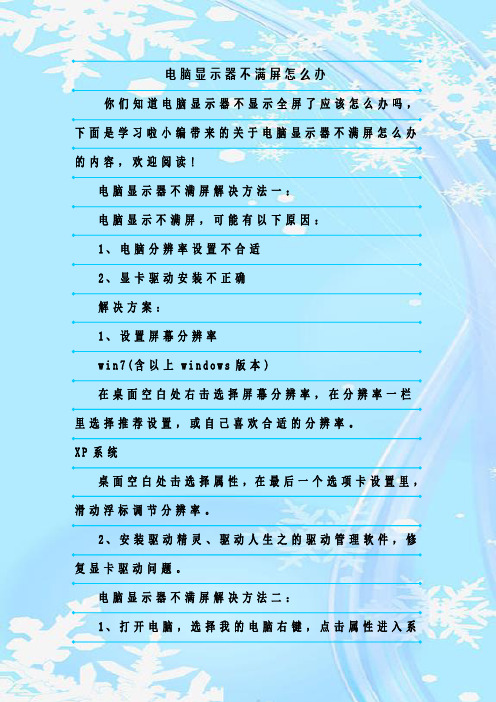
电脑显示器不满屏怎么办你们知道电脑显示器不显示全屏了应该怎么办吗,下面是学习啦小编带来的关于电脑显示器不满屏怎么办的内容,欢迎阅读!电脑显示器不满屏解决方法一:电脑显示不满屏,可能有以下原因:1、电脑分辨率设置不合适2、显卡驱动安装不正确解决方案:1、设置屏幕分辨率w i n7(含以上w i n d o w s版本)在桌面空白处右击选择屏幕分辨率,在分辨率一栏里选择推荐设置,或自己喜欢合适的分辨率。
X P系统桌面空白处击选择属性,在最后一个选项卡设置里,滑动浮标调节分辨率。
2、安装驱动精灵、驱动人生之的驱动管理软件,修复显卡驱动问题。
电脑显示器不满屏解决方法二:1、打开电脑,选择我的电脑右键,点击属性进入系统属性点击硬件。
根据电脑系统操作。
2、点击硬件之后就会看见设备管理器,点击进入。
3、进入设备管理器会看见很多电脑相关硬件软件信息,将鼠标拖至最下方,找到显示卡。
4、看一下显示卡条目下的名称是否出现问好或者叹号。
5、若出现叹号则选取该项,右键属性,看一下这个设备是否正常运行,若不正常运行,则先试一下更新驱动。
6、更新驱动如果不成功,则需要通过网络下载一个与自己电脑型号匹配的显示卡驱动,下载好之后安装驱动,这样电脑显示就恢复正常了。
看了电脑显示器不满屏怎么办文章内容的人还看:1.电脑显示器不满屏显示怎么办2.电脑显示器不能满屏怎么办3.电脑显示器不是满屏怎么办4.电脑显示器没满屏怎么办5.电脑显示器没有满屏怎么回事6.电脑显示器不能打开怎么办7.电脑显示器不能满屏显示怎么办8.电脑显示器不正常怎么办9.电脑显示器分辨率异常怎么办10.电脑不能改成想要的分辨率怎么办。

显示器屏幕不满屏怎么办
在有些时候我们的显示器屏幕不满屏了,这该怎么办呢?下面就由店铺来为你们简单的介绍显示器屏幕不满屏的解决方法吧!希望能帮到你们哦!
显示器屏幕不满屏的解决方法一:
1.在桌面空白处点击鼠标右键,在弹出菜单中选择屏幕分辨率。
2.在显示属性窗口,点击“设置”选项卡。
3.调整屏幕分辨率滚动条,最后点击确定即可。
显示器屏幕不满屏的解决方法二:
首先,在电脑的桌面上右击,选择屏幕分辨率,进入修改屏幕分辨率的控制面板。
修改屏幕的分辨率。
进入后修改屏幕的分辨率,修改的值随便选,这个没有特殊要求,只要和当前不一样即可。
修改完成点击确定,这时系统会提示我们是否应用,点击应用。
这时不要因为你的屏幕变得很难看就不点击应用,那看只是暂时的,一会就回恢复正常了。
在桌面右击,在弹出的快捷菜单中选择图形属性。
打开图形属性界面。
首先点击高级,进入后在下面会在下面找到一个选项叫缩放,点击下拉列表后选择缩放全屏。
然后点击确定。
点击确定后你会发现你的屏幕变得很不清晰,没关系,下一步就可以将你的电脑恢复正常了。
图形属性设置完成后会发现屏幕两边的黑框不见了。
但是不清晰,这是就可以将分辨率改回原来的。
调回原来的方法和刚才修改的方法是一样的,只需右击桌面,选择屏幕分辨率,更改到原来的分辨率,然后应用,保存修改即可。

显示器屏幕不满屏怎么解决关于显示器屏幕不满屏的问题,我们该怎么解决呢?那么下面就由店铺来给你们说说显示器屏幕不满屏的原因及解决方法吧,希望可以帮到你们哦!显示器屏幕不满屏的解决方法一:1、打开电脑,选择“我的电脑”右键,点击“属性”——进入系统属性——点击硬件。
根据电脑系统操作。
2、点击“硬件”之后就会看见“设备管理器”,点击进入。
3、进入设备管理器会看见很多电脑相关硬件软件信息,将鼠标拖至最下方,找到“显示卡”。
4、看一下显示卡条目下的名称是否出现问好或者叹号。
5、若出现叹号则选取该项,右键属性,看一下这个设备是否正常运行,若不正常运行,则先试一下更新驱动。
6、更新驱动如果不成功,则需要通过网络下载一个与自己电脑型号匹配的显示卡驱动,下载好之后安装驱动,这样电脑显示就恢复正常了。
显示器屏幕不满屏的解决方法二:首先,在电脑的桌面上右击,选择屏幕分辨率,进入修改屏幕分辨率的控制面板。
修改屏幕的分辨率。
进入后修改屏幕的分辨率,修改的值随便选,这个没有特殊要求,只要和当前不一样即可。
修改完成点击确定,这时系统会提示我们是否应用,点击应用。
这时不要因为你的屏幕变得很难看就不点击应用,那看只是暂时的,一会就回恢复正常了。
在桌面右击,在弹出的快捷菜单中选择图形属性。
打开图形属性界面。
首先点击高级,进入后在下面会在下面找到一个选项叫缩放,点击下拉列表后选择缩放全屏。
然后点击确定。
点击确定后你会发现你的屏幕变得很不清晰,没关系,下一步就可以将你的电脑恢复正常了。
图形属性设置完成后会发现屏幕两边的黑框不见了。
但是不清晰,这是就可以将分辨率改回原来的。
调回原来的方法和刚才修改的方法是一样的,只需右击桌面,选择屏幕分辨率,更改到原来的分辨率,然后应用,保存修改即可。

电脑显示器没有全屏该怎么解决电脑显示器有些时候没有全屏显示,这该怎么办呢?那么下面就由店铺来给你们说说电脑显示器没有全屏的原因及解决方法吧,希望可以帮到你们哦!电脑显示器没有全屏的解决方法一:按屏幕上的auto/A键或者显示器菜单里的复位键可以试着解决。
按键位置如下图。
一般显示AUTO或A,位置一般在右下、正下、右侧下方等等。
显示器菜单的复位键也可以达到屏幕正位的要求。
电脑显示器没有全屏的解决方法二:一、显卡驱动安装不正确;二、检查显示器的分辨率和刷新率设置不合适。
一般从老式的CRT显示器换成新的液晶显示器时易出现这种情况,是因为显示器的分辨率和显卡的输出分辨率不一致。
重新设置分辨率即可。
解决方法如下:1、打开电脑,选择“我的电脑”右键,点击“属性”——进入系统属性——点击硬件。
根据电脑系统操作。
2、点击“硬件”之后就会看见“设备管理器”,点击进入。
3、进入设备管理器会看见很多电脑相关硬件软件信息,将鼠标拖至最下方,找到“显示卡”。
4、看一下显示卡条目下的名称是否出现问好或者叹号。
5、若出现叹号则选取该项,右键属性,看一下这个设备是否正常运行,若不正常运行,则先试一下更新驱动。
6、更新驱动如果不成功,则需要通过网络下载一个与自己电脑型号匹配的显示卡驱动,下载好之后安装驱动,这样电脑显示就恢复正常了。
电脑显示器没有全屏的解决方法三:右击桌面,在弹出的快捷菜单中选择“属性”。
然后在“显示属性”对话框中,切换到“设置”选项卡。
在显示下找到“屏幕分辨率”,通过滑块左右移动来调节显示器的合适分辨率,往左调表示降低分辨率,往右是提高分辨率,提高分辨率会使字更小。
然后再单击“应用”按钮,分辨率就生效了。
电脑显示器不能满屏的解决方法
在有些时候我们的电脑显示器不能满屏,这该怎么办呢?下面就由店铺来为你们简单的介绍电脑显示器不能满屏的原因及解决方法吧!希望你们喜欢!
电脑显示器不能满屏的原因:
1、显示器没设置好,检查监视器的设置,依次逐个检查宽高比等等固化在显示器内的设置。
2、电脑驱动设置不对,一般电脑都会自动识别显示器的,自动调整到最佳分辨率,如果显示不好,试着找到并删除驱动,或者拔掉显示器重启,再装上显示试试。
3、显示配置不正确,或是显示驱动没设置好,造成了主机分辨率过大。
电脑显示器不能满屏的解决方法:
右击桌面,在弹出的快捷菜单中选择“属性”。
然后在“显示属性”对话框中,切换到“设置”选项卡。
在显示下找到“屏幕分辨率”,通过滑块左右移动来调节显示器的合适分辨率,往左调表示降低分辨率,往右是提高分辨率,提高分辨率会使字更小。
然后再单击“应用”按钮,分辨率就生效了。
如果有出现监视器设置提示时,同时屏幕会显示出效果,觉得合适就点击“是”,否则可以返回再次修改。
显示器画面显示太大怎么办
推荐文章
液晶显示器画面不清晰怎么解决热度:电脑显示器画面模糊该怎么处理热度:液晶显示器画面不全屏该怎么办热度:液晶显示器画面不清晰该怎么解决热度:电脑显示器画面闪烁咋回事热度:在有些时候我们的显示器画面显示太大了,这该怎么办呢?下面就由店铺来为你们简单的介绍显示器画面显示太大的原因及解决方法吧!希望你们喜欢!
显示器画面显示太大的解决方法:
1.在桌面空白处点击鼠标右键,在弹出菜单中选择屏幕分辨率。
2.在显示属性窗口,点击“设置”选项卡。
3.调整屏幕分辨率滚动条,最后点击确定即可。
附加显示器屏幕太大的解决方法:
右击桌面,在弹出的快捷菜单中选择“属性”。
然后在“显示属性”对话框中,切换到“设置”选项卡。
在显示下找到“屏幕分辨率”,通过滑块左右移动来调节显示器的合适分辨率,往左调表示降低分辨率,往右是提高分辨率,提高分辨率会使字更小。
然后再单击“应用”按钮,分辨率就生效了。
如果有出现监视器设置提示时,同时屏幕会显示出效果,觉得合适就点击“是”,否则可以返回再次修改。
网络电视在现代人的生活中扮演着越来越重要的角色。
然而,与传统电视不同,网络电视的画面比例问题已经成为用户关注的焦点之一。
当我们观看一些影视作品时,经常会遇到画面变形或者拉伸的问题。
那么,如何解决网络电视的画面变形问题呢?下面我将从调整画面比例的技巧入手,为大家提供一些建议。
一、了解画面比例的概念在解决画面变形问题之前,我们首先需要了解画面比例的概念。
通常,在电视上观看影视作品时,我们所看到的画面是16:9的宽屏比例。
然而,有时候我们会遇到一些制作老旧或者涉及不同画面比例的影视作品,例如4:3的传统电视比例。
当我们在网络电视上观看这些作品时,就会出现画面变形的情况。
二、调整电视设置为了解决画面变形问题,我们可以从电视的设置入手。
不同的电视品牌和型号可能有不同的设置方式,但大体上可以通过设置菜单中的“画面比例”或者“显示模式”选项来调整画面比例。
在这个选项中,我们可以从“自动”、“全屏”、“原始比例”、“适应”等几个选项中选择。
1. 自动调整:将画面比例设置为自动调整,电视将自动适应传输信号的比例。
这是一个相对较为方便的选项,对于大部分情况来说都可以获得较好的观看效果。
2. 全屏模式:如果发现画面上下左右有黑边,表示画面未充满整个屏幕,我们可以选择全屏模式。
这个选项会将画面拉伸至整个屏幕,但可能会导致画面变形。
3. 原始比例:对于4:3的传统电视画面,选择原始比例可以保持画面的原有比例,但可能会出现黑边。
4. 适应模式:某些电视还可能提供适应模式选项,在观看不同比例的影视作品时,可以根据需要进行调整。
三、调整外部设备除了调整电视本身的设置,我们还可以通过调整外部设备来解决画面变形问题。
比如,我们可以通过调整播放设备(例如插上电脑)的分辨率来达到画面比例的适应。
另外,某些网络电视也可以通过下载相应的应用软件来解决画面比例问题,这些软件能够自动调整画面比例,确保正常观看。
四、调整图像比例的软件除了调整电视设置和外部设备,我们还可以通过使用一些图像比例调整软件来解决画面变形问题。
电脑显示器画面怎么调整
关于电脑显示器画面怎么调整这个问题,其实很简单的,下面就由店铺来为你们简单的介绍电脑显示器画面的调整方法吧!希望你们喜欢!
电脑显示器画面的调整方法:
1.在桌面空白处点击鼠标右键,在弹出菜单中选择屏幕分辨率。
2.在显示属性窗口,点击“设置”选项卡。
3.调整屏幕分辨率滚动条,最后点击确定即可。
附加台式显示器屏幕的调整方法:
电脑显示器大同小异,上面一般都会有“menu”、“auto”等按键,这些按键就是用来调整电脑屏幕大小的,可以通过这些按键调整电脑屏幕的长宽、高低,同时也具有自动校准功能。
示例1:液晶显示器如图,显示器标志“LG”的右侧有六个小按钮,第三个是“menu”按钮,点击该按钮,显示器上会出现菜单,选中校准屏幕大小的项目,调整屏幕的高低、长宽就可以了。
第六个按钮是“auto/set”按钮,点击这个按钮可以还原到显示器的初始设置,电脑屏幕的大小就会自动校准。
示例2:下面有六个黄色的按钮,最右边的是电源,左边五个的中间一个是菜单按钮,点击该按钮,进入显示器设置页面,之后的操作可以参考液晶显示器的方法。
通常情况下第一种方法可以解决问题,但显示器屏幕如果还是不能调整到理想状态的话,那么有可能是电脑的显卡驱动挂掉了,可以尝试给电脑重装一下显卡驱动。
在百度搜索引擎里面输入“XXX 显卡驱动”(XXX是指需要调整屏幕大小的电脑的牌子以及型号)进行搜索,找到符合条件的显卡并将其下载安装就可以了。
如果是想要调整字体大小或分辨率大小,可以在电脑桌面上点击右键,选择“属性”,在“设置”选项内,调整像素的多少,点击“应用”,之后查看一下电脑上的字体和分辨率效果。
如果不合适,继续调整屏幕分辨率直到满意为止。
电脑桌面超出电视屏幕?怎样解决电视过扫描
电视上Windows桌面超出屏幕?
很多液晶电视通过HDMI连接到电脑上之后,会发生windows电脑桌面超出屏幕的现象,即电脑桌面的一部分会跑到电视屏幕的外边去,导致有些内容看不到了,如下图:
导致这种现象的罪魁祸首就是电视的过扫描(Overscan)。
对于平板电视机的过扫描现象,我们可以用一个简单的方法来解释:电视机从原始图像中截取95%的面积,然后放大到满屏,电视机的过扫描导致了部分图像信息的丢失,从而使电脑桌面显示不完全。
下图整个画面为完整的电脑桌面,电视机只选择了中间白色部分(整个桌面的95%),然后把这部分放大显示到整个电视屏幕上,画面四周的灰色部分没有被显示,这部分图像信息丢失了,造成电脑桌面超出屏幕的感觉。
知道了电视上产生电脑桌面超出屏幕的原因,我们就可以针对性地来解决这个问题。
最直接的解决方法就是关闭电视的过扫描功能,如果电视没有提供关闭过扫描的功能,我们还可以通过调整显卡的输出来解决,通过控制显卡输出一个稍微小一点的桌面,经过电视过扫放大之后,整个画面就可以全屏幕显示了。
关闭过扫描
由于各电视生产厂家没有统一的标准,不同品牌的电视机对于菜单项的设计和术语的使用都有自己的习惯,所以根本不可能找到一个通用的方法来解决过扫描的问题。
在这里,我们只能给出一些提示和示例,更多的需要大家去实践和摸索。
首先,你要做的不是去尝试,而是看电视机的说明书。
先研究一下产品说明书,在图像或者屏幕设置中找出可能与过扫描有关的一些选项,例如“全像素”、“全屏幕”、“逐点”、“计算机”之类的。
因为不同的电视机的描述方法不一致,所以还不能一概而论。
总之,确认电视机的相关选项之后,再去进行尝试。
下面列出一些电视的菜单,供你参考。
此外,一些电视机并没有过扫描的开关功能,而是采用自动控制的模式。
例如在输入VGA和DVI信号的时候,电视机会自动关闭过扫描,当输入HDMI和色差信号的时候,自动开启过扫描。
遇到这类机型,建议大家各种信号都尝试一下,确认哪些信号可以实现零过扫描。
显卡解决过扫描导致的画面超出
如果你的电视机无论如何设置都无法关闭过扫描功能(不少国产品牌的电视都不提供关闭过扫描功能),你还可以通过设置显卡输出,来保证画面不超出电视屏幕,实现原理如下:我们以1920x1080分辨率的电视为例,如果显卡直接输出1920x1080的画面,由于电视的过扫描功能会将画面放大,所以会导致5%左右的画面丢失。
如果将显卡输出的画面减小5%左右,只输出1776x1000大小的画面,该画面经过电视过扫描放大后,就可以整个填满电视屏幕了。
请注意:这种方法解决了桌面超出屏幕的问题,但由于过扫描导致的分辨率的变化(1776x1000 -> 1920x1080),所以点对点显示已经不可能。
虽然无法实现点对点,但全屏幕完整的电脑桌面的显示还是很有意义。
下面分别介绍ATI显卡和NVIDIA显卡调整输出画面大小的设置方法:
ATI显卡: Radeon HD4650,驱动程序版本:8.54-080902催化剂控制中心版本:2008.0902
在显示属性里面,设置电视的分辨率为1920x1080或1280x720等HDMI支持的分辨率,在催化剂控制中心(Catalyst Control Center),选择电视所对应的DTV(HDMI)3,用鼠标左键按住缩放选项中的滑块,进行左右拖拉,这时电视的画面就会跟随鼠标的动作放大或缩小,调整到刚好满屏幕显示为止。
这种方法是最简单快捷的调整方法,催化剂控制中心还提供另外的调整方法:在DTV(HDMI)选项中,选择HDTV支持,通过选择预定义或自定义HDTV格式,来调整输出;还可以通过直接设置分辨率1776x1000(1080P)或1152x648(720P)来调整输出。
这里不再详述。
NVIDIA显卡: GeForce 7300GT,驱动程序版本:185.85
NVIDIA显卡也提供和上述ATI显卡类似的方法,先在显示属性里面,设置电视的分辨率为1920x1080或1280x720等HDMI支持的分辨率,在NVIDIA控制面板中选择调整HDTV桌面(若分辨率非HDMI 支持分辨率,则无该项目),然后选择电视所对应的HDTV,然后鼠标左键点击调整桌面大小按钮,根据提示调整电视画面刚好满屏显示为止。
除上述方法外,还可以通过直接设置分辨率来调整,将输出分辨率设置为1768x992(1080P)或1176x664(720P),电视也可以满屏显示,分辨率既可以在NVIDIA控制面板里设置,也可以直接在显示属性里设置。
通过上述调整,电视上Windows桌面超出屏幕的问题就可以解决了,如果电视能够直接关闭过扫描功能,且屏幕的物理分辨率为1920x1080,则显卡设置1920x1080输出的话,不论是N卡还是A卡,都比较容易实现点对点显示。
显示效果细腻清晰。
如果电视无发关闭过扫描功能,则只能通过调整显卡输出的分辨率,来实现全屏显示,但无法点对点。